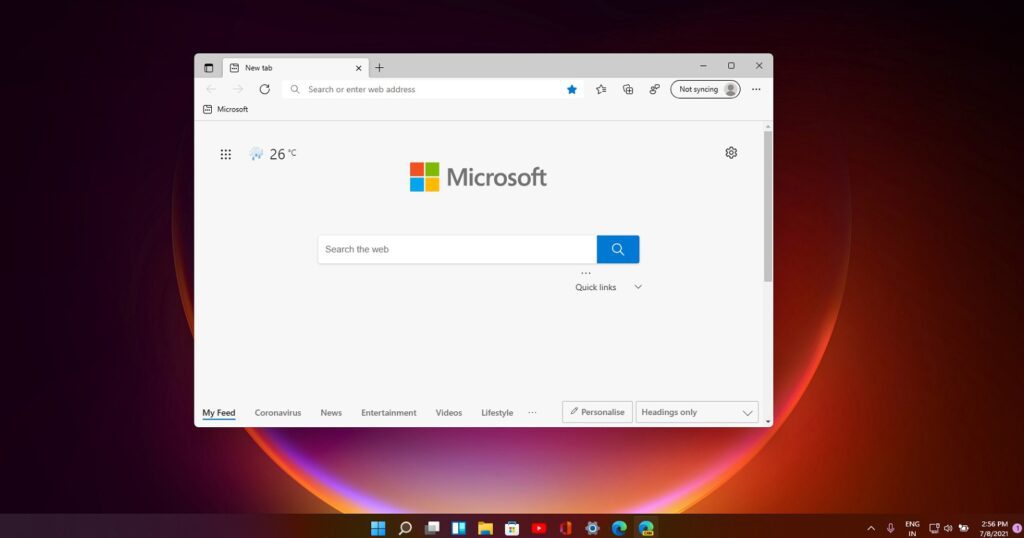Como desinstalar o navegador Edge do Windows 11? Recentemente, a Microsoft lançou seu novo sistema operacional de desktop, o Windows 11. Comparado com a versão mais antiga, o Windows 11 tem mais recursos e um visual refinado. Assim como todas as outras versões do Windows, o Windows 11 também é fornecido com o navegador Microsoft Edge.
Na verdade, a Microsoft quer que todos os seus usuários do Windows 11 mudem para seu navegador baseado em Chromium, o Edge. Embora o novo navegador Edge da Microsoft seja semelhante ao Chrome, há muitos usuários que gostam de usar o Chrome.
O Windows 11 não restringe seus usuários de usar qualquer outro navegador da Web, mas define o Microsoft Edge como um aplicativo de navegador padrão. Isso significa simplesmente que, se você não desinstalar o Microsoft Edge, todas as páginas da Web, arquivos PDF etc. serão abertos diretamente no novo navegador Edge.
O pior é que a Microsoft não permite que os usuários desinstalem o edge do Windows diretamente. Para remover o navegador de borda, você precisaria contar com o prompt de comando.
Etapas para desinstalar o navegador Edge do Windows 11
Portanto, se você deseja desinstalar o Microsoft Edge do Windows 11, está lendo o artigo certo. Neste artigo, compartilharemos um guia passo a passo sobre como desinstalar o navegador Microsoft Edge. Vamos verificar.
- Primeiro, abra o navegador Microsoft Edge e clique em três pontos > Configurações.
- Em Configurações, clique na opção ‘Sobre o Microsoft Edge’.
- Isso o levará à página Sobre o Edge. Anote o número da versão do navegador Edge.
- Agora clique no menu Iniciar e digite ‘CMD‘.
- Clique com o botão direito do mouse no CMD e selecione ‘Executar como administrador’
- No prompt de comando, digite o seguinte comando: cd %PROGRAMFILES(X86)%\Microsoft\Edge\Application\9*\Installer
- Agora você precisa inserir o seguinte comando no CMD: setup.exe –uninstall –force-uninstall –system-level
Agora digite ‘exit’ no CMD. Uma vez feito, reinicie o computador e você não verá mais o navegador Microsoft Edge.
Portanto, este guia é sobre como desinstalar completamente o navegador Microsoft Edge no Windows 11. Espero que este artigo tenha ajudado você! Por favor, compartilhe com seus amigos também. Se você tiver alguma dúvida relacionada a isso, informe-nos na caixa de comentários abaixo.